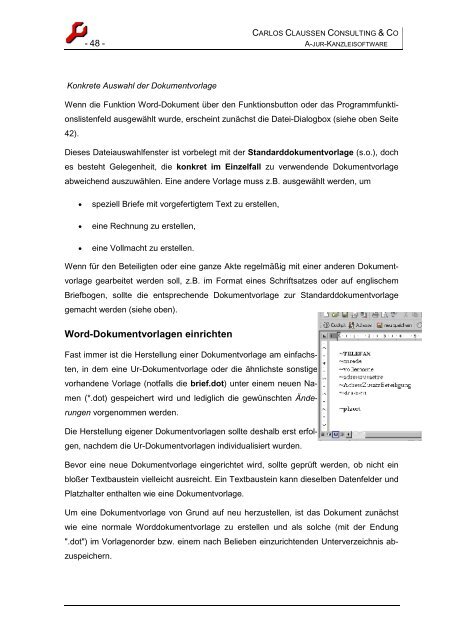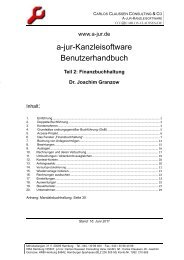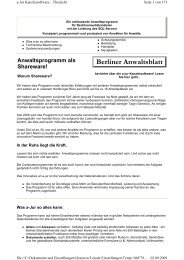Teil 1: Grundfunktionen Dr. Joachim Granzow - a-Jur-Kanzleisoftware
Teil 1: Grundfunktionen Dr. Joachim Granzow - a-Jur-Kanzleisoftware
Teil 1: Grundfunktionen Dr. Joachim Granzow - a-Jur-Kanzleisoftware
Erfolgreiche ePaper selbst erstellen
Machen Sie aus Ihren PDF Publikationen ein blätterbares Flipbook mit unserer einzigartigen Google optimierten e-Paper Software.
CARLOS CLAUSSEN CONSULTING & CO<br />
- 48 - A-JUR-KANZLEISOFTWARE<br />
Konkrete Auswahl der Dokumentvorlage<br />
Wenn die Funktion Word-Dokument über den Funktionsbutton oder das Programmfunkti-<br />
onslistenfeld ausgewählt wurde, erscheint zunächst die Datei-Dialogbox (siehe oben Seite<br />
42).<br />
Dieses Dateiauswahlfenster ist vorbelegt mit der Standarddokumentvorlage (s.o.), doch<br />
es besteht Gelegenheit, die konkret im Einzelfall zu verwendende Dokumentvorlage<br />
abweichend auszuwählen. Eine andere Vorlage muss z.B. ausgewählt werden, um<br />
• speziell Briefe mit vorgefertigtem Text zu erstellen,<br />
• eine Rechnung zu erstellen,<br />
• eine Vollmacht zu erstellen.<br />
Wenn für den Beteiligten oder eine ganze Akte regelmäßig mit einer anderen Dokument-<br />
vorlage gearbeitet werden soll, z.B. im Format eines Schriftsatzes oder auf englischem<br />
Briefbogen, sollte die entsprechende Dokumentvorlage zur Standarddokumentvorlage<br />
gemacht werden (siehe oben).<br />
Word-Dokumentvorlagen einrichten<br />
Fast immer ist die Herstellung einer Dokumentvorlage am einfachs-<br />
ten, in dem eine Ur-Dokumentvorlage oder die ähnlichste sonstige<br />
vorhandene Vorlage (notfalls die brief.dot) unter einem neuen Na-<br />
men (*.dot) gespeichert wird und lediglich die gewünschten Ände-<br />
rungen vorgenommen werden.<br />
Die Herstellung eigener Dokumentvorlagen sollte deshalb erst erfol-<br />
gen, nachdem die Ur-Dokumentvorlagen individualisiert wurden.<br />
Bevor eine neue Dokumentvorlage eingerichtet wird, sollte geprüft werden, ob nicht ein<br />
bloßer Textbaustein vielleicht ausreicht. Ein Textbaustein kann dieselben Datenfelder und<br />
Platzhalter enthalten wie eine Dokumentvorlage.<br />
Um eine Dokumentvorlage von Grund auf neu herzustellen, ist das Dokument zunächst<br />
wie eine normale Worddokumentvorlage zu erstellen und als solche (mit der Endung<br />
".dot") im Vorlagenorder bzw. einem nach Belieben einzurichtenden Unterverzeichnis ab-<br />
zuspeichern.